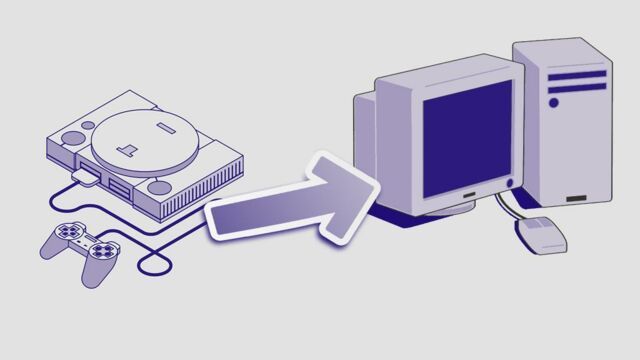La grande soeur SONY, la PS3, a elle aussi un émulateur tandis que la PS4 n'a pas ouvert son coffret de jeux : son émulation est impossible aujourd'hui. Or, la PS2 s'émule très facilement, ce qui est le cas aussi de la Playstation 1 que nous détaillons ci-dessous.
Émuler la Playstation 1 sur PC : guide et tutoriel
Le logiciel ePSXe est de loin le plus efficace et c'est donc celui-ci que nous utilisons pour ce tutoriel d'émulation. Commencez par vous rendre sur sa page officielle pour le récupérer dans la version qui vous intéresse (Win7/8/10, Linux, Mac).
Vous obtiendrez une archive à ouvrir grâce à WinZip ou WinRar ou tout logiciel de décompression d'archive. C'est ensuite tout simple : installez en suivant les étapes ci-dessous !
Notez qu'il vous faudra aussi une image ROM d'un jeu Playstation 1. Il est toutefois illégal de se les procurer par internet et les sites donnant accès à ces images ROM sont parfois dangereux et pleins de virus ! Procédez à vos risques et périls, ou dumpez votre propre jeu Playstation 1.
- Pour ce guide et uniquement à des fins d'éducation, nous utilisons une image ROM du jeu Tekken 3.

Procédure et tutoriel complet pour installer l'émulateur PS1 sur PC
Vous avez donc ce qu'il faut (ou presque) pour commencer. Voici comment procéder afin d'émuler la Playstation 1 sur votre ordinateur et ainsi jouer aux jeux Sony :
- ÉTAPE 1 :
Téléchargez la dernière version de l'émulateur via sa page (normalement déjà fait). Une fois que vous avez récupéré l'archive, dézippez-la. Dans le dossier obtenu, lancez directement l'éxécutable ePSXe et suivez les instructions. Attention, les fenêtres d'avertissement sont nombreuses à la première ouverture : procédez à la configuration (cliquez "Suivant" à chaque fois pour une installation par défaut, recommandée).
- ÉTAPE 2 :
Il vous manque désormais 2 choses : le BIOS (le système d'exploitation de la console) et les jeux. Pour la première donnée, direction le site planetemu et cliquez sur le firmware qui vous intéresse. Si vous n'arrivez pas à choisir, on vous recommande celui-ci. Quoi qu'il en soit, vous obtenez encore une fois une archive d'un seul fichier : extrayez ce dernier dans le dossier BIOS contenu dans le dossier de l'émulateur.
- ÉTAPE 3 :
Retournez dans le logiciel d'émulation PS1, ePSXe, puis dans "Configuration", puis "Bios". Dans la fenêtre, il suffira d'aller sélectionner le BIOS qui vous intéresse et que vous venez de télécharger ! Nous choisissons donc la dernière version du BIOS version EU, mais chaque BIOS est différent et certains jeux ne fonctionneront qu'en format US ou JAP. À vous d'en avoir plusieurs sous le coude en fonction des jeux vidéo qui vous intéressent.
- ÉTAPE 4 :
Pour vérifier que jusqu'ici tout marche, allez dans "Fichier" puis"Lancer BIOS". Petite dose de nostalgie avec ce démarrage classique de la PS1 sous vos yeux ébahis ! Tapez sur ECHAP, puis vient le moment de trouver un jeu !
Encore une fois, c'est totalement illégal de récupérer une image d'un jeu qui ne vous appartient pas. Pour ce tutoriel toutefois, nous utilisons l'image de Tekken 3.
Téléchargez le jeu vidéo, dézippez l'archive obtenue et placez son contenu dans le dossier "isos" du dossier de l'émulateur. Retournez dans le logiciel d'émulation enfin, puis cliquez sur "Fichier" puis "Lancer une ISO" et allez chercher l'image téléchargée.
Il se peut qu'elle soit au format .bin mais cela ne change rien ! Vous avez réussi à émuler la Playstation 1 sur votre PC WIndows, Mac ou Linux ! !
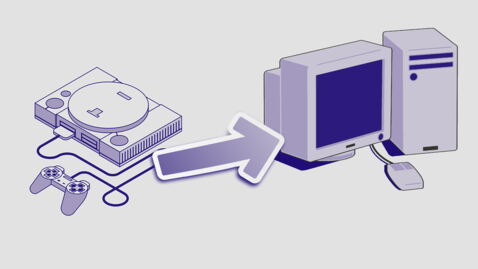
PS1 sur PC : l'émulation a des paramètres NÉCESSAIRES !
Tout se passe dans "Configuration". Dans un premier temps, allez dans "Vidéo" et vous pouvez choisir de mettre le jeu en plein écran, la résolution, la synchro verticale etc. Ne vous amusez pas à trop chercher à modifier les plug-ins vidéos : il en existe des centaines et certains ne changent que la teinte des effets spéciaux dans un seul jeu...
Nativement, le logiciel est bien paramétré pour vous offrir des conditions de jeu optimales. La seule vraie étape nécessaire concerne les contrôles. Pour ça, toujours dans "Configuration", allez dans Manette de Jeu puis Port 1, et enfin Pad 1.
Vous pouvez maintenant modifier la manette comme bon vous semble avec votre clavier ! Prenez un petit peu de temps pour faire une bonne configuration et notez qu'il est possible de brancher une manette PlayStation 1, 2, 3 ou 4 et de la faire marcher aussi !
- Que vous ayez réussi ou non : l'émulation de plein d'autres consoles est toujours faisable, notamment la Wii U, la 3DS, la PS2, la Nintendo64, la PSP, la SEGADreamCast ou encore la GameboyAdvance !